怎样用画图工具编辑图片啊?
来源:网络收集 点击: 时间:2024-07-31【导读】:
提起画图工具,大家都熟悉,对于用画图工具编辑图片,我们有不熟悉的问题可以进行百度搜索一下,帮助大家解决问题,那么怎样用画图工具编辑图片啊?今天我就为大家分享一下操作步骤。工具/原料more画图工具Windows7系统方法/步骤1/7分步阅读 2/7
2/7 3/7
3/7 4/7
4/7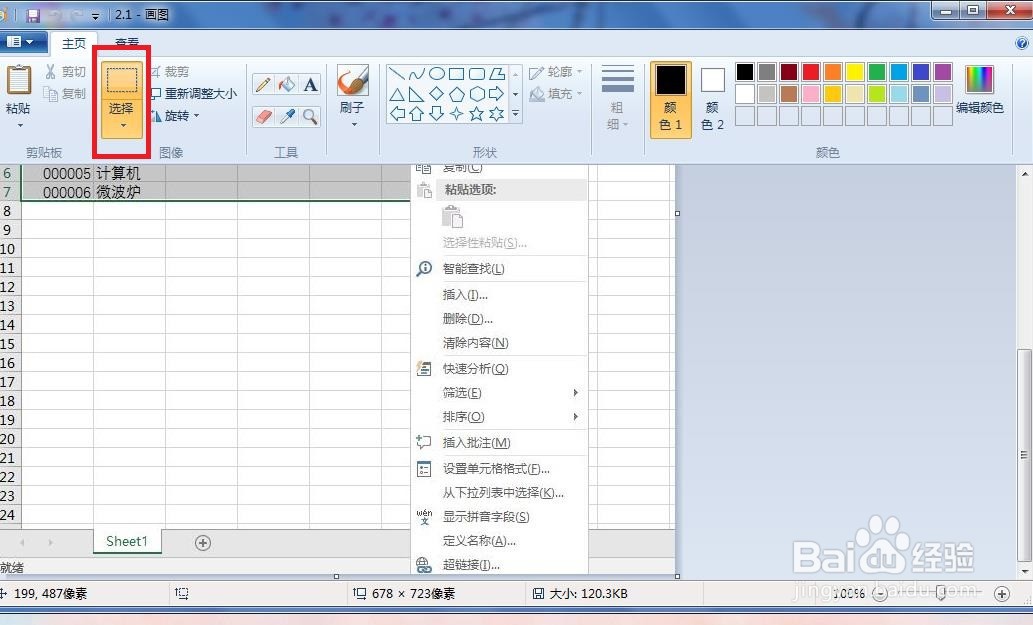 5/7
5/7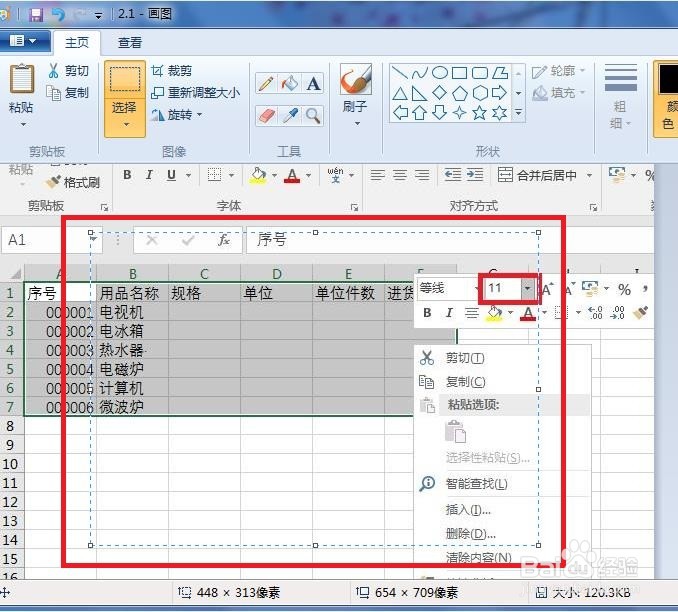 6/7
6/7 7/7
7/7 注意事项
注意事项
打开画图工具,单击“文件”按钮,在弹出的菜单中单击“打开”命令。
 2/7
2/7在弹出“打开”对话框,找到图片所在位置,单击需要编辑的图片,再单击“打开”按钮。
 3/7
3/7打开图片后,若图片的显示比例过大或过小可以对其进行缩放,在窗口右下角连续单击“缩小”按钮即可。
 4/7
4/7在“主页”选项卡下的“图像”组中单击“选择”按钮。
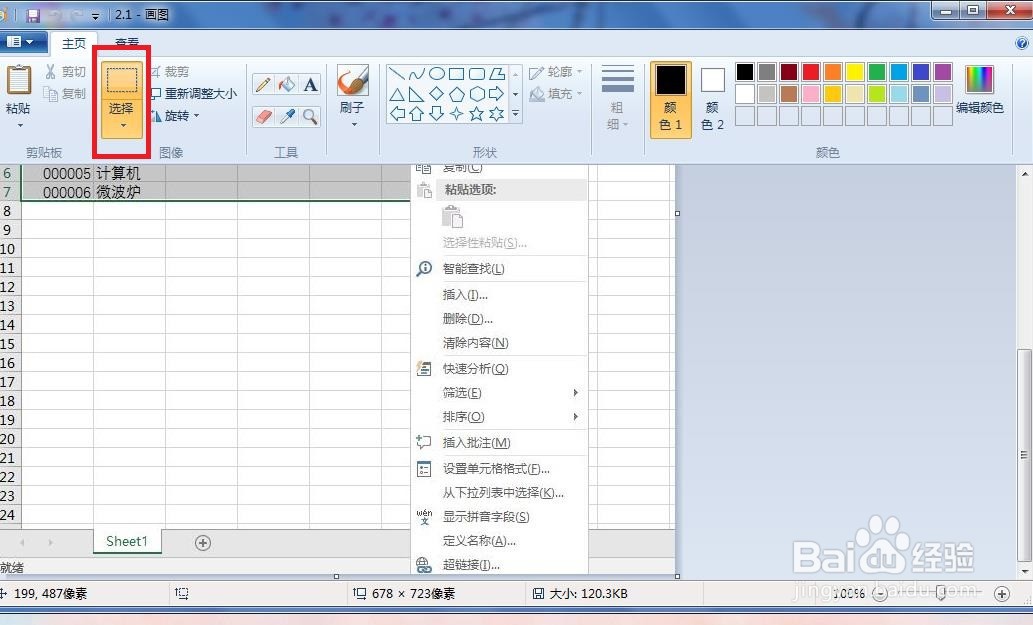 5/7
5/7此刻鼠标指针变为十字形状,在需要剪裁区域的起始位置鼠标左键不放拖动到需要剪裁区域的末端。
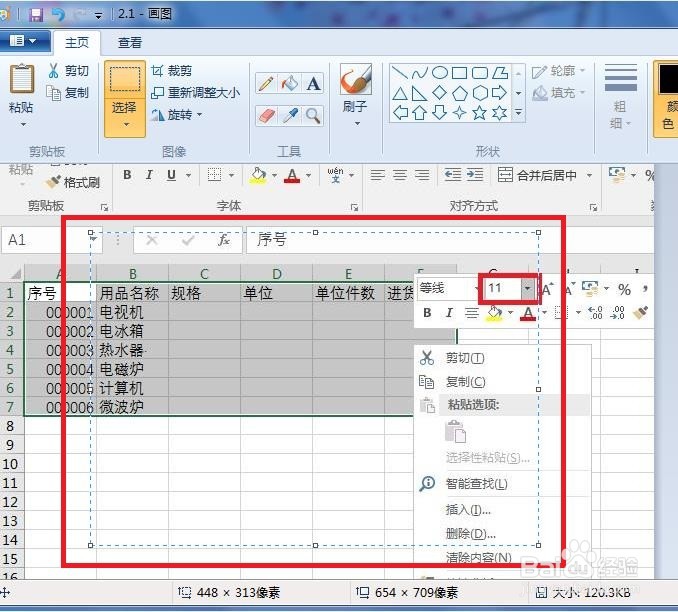 6/7
6/7在松开鼠标左键,单击“图像”组中的“裁剪”按钮。
 7/7
7/7在“主页”选项卡中的“图像”组中单击“旋转”按钮,在展开的列表中单击“水平翻转”选项。
 注意事项
注意事项如果本人经验能帮助到您,望你点赞和投票,让本人分享更多经验,帮助那些正有疑惑的您,该经验可以参考,谢谢!
WINDOWS7系统画图工具版权声明:
1、本文系转载,版权归原作者所有,旨在传递信息,不代表看本站的观点和立场。
2、本站仅提供信息发布平台,不承担相关法律责任。
3、若侵犯您的版权或隐私,请联系本站管理员删除。
4、文章链接:http://www.1haoku.cn/art_1041637.html
 订阅
订阅